
Nu är de direkta sändningarna av videospel eller andra evenemang särskilt populära, som utförs av användare på specialbetecknade webbplatser. Streamer kan samla online från mer än tusen personer, intresserade av sitt eget innehåll. Från sidan ser allt väldigt enkelt ut, men nybörjare använde svårigheter att studera detta ämne. Den första av dessa är valet av det optimala programmet för sändning, vilket skulle fånga bilden på skärmen, ljud från mikrofonen och webbkamera. Samtidigt bör en sådan programvara fortfarande vara kompatibel med den stereimerade plattformen. Vi hämtade en lista över de mest populära och bekväma för strömmar och erbjuder dig att bekanta dig i detalj för att välja den optimala.
OBS Studio.
Dagens lista över det mest populära programmet för att genomföra direkta sändningar som heter OBS Studio. Det är känt över hela världen, därför stöds av alla populära områden. Många skapare av sådana plattformar utvecklar även specialverktyg som ger snabb integration med programvara. Låt oss börja med programprestanda. Naturligtvis kommer ägarna av svaga datorer inte att kunna fungera korrekt, eftersom det kräver ett stort antal processorresurser eller en grafikadapter, men på kraftfulla eller till och med medelstora enheter, visar OBS sig själv perfekt. Här finns det många användbara videokvalitetsinställningar, som optimerar programvaran specifikt under dina uppgifter. Antalet tillsatta scener är inte begränsat, och smidiga övergångar mellan dem är försedda med avseende på motsvarande funktioner. För varje scen kan du välja videokälla, införa ett krom, lägga till masker och välj den optimala färgkorrigeringen.
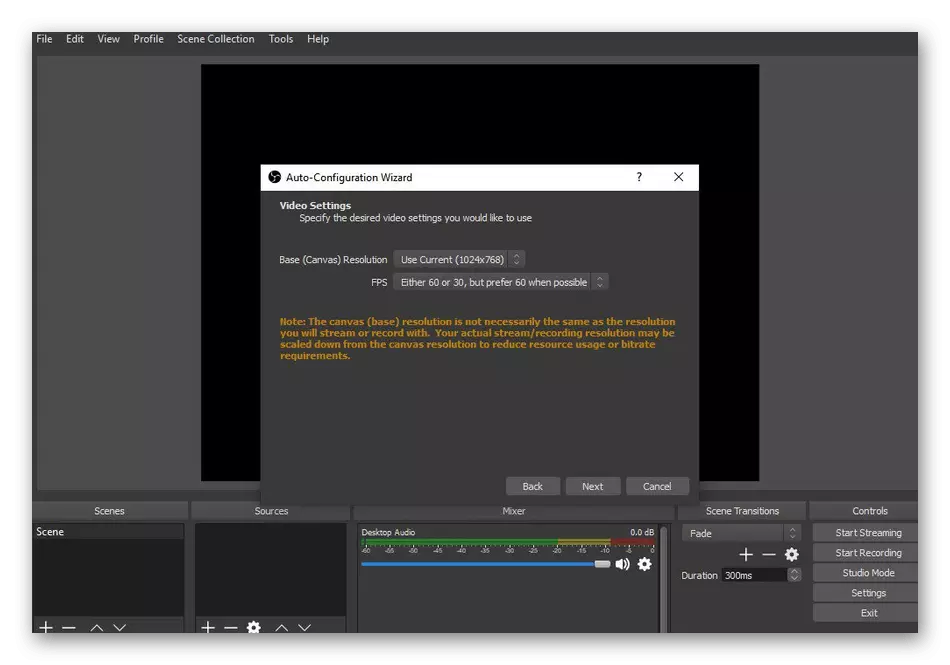
Det finns möjlighet att konfigurera flera profiler, vilket ger bekväm växling vid streaming på olika plattformar. Det är viktigt att notera konfigurationsöverföringsfunktionen för varje profil - den sparar tid på inställningen. Kommer inte att gå runt och den inbyggda ljudspelaren, som sträcker sig till varje tillagd källa. Den används för att använda volymkontroll, effekter och filter. Denna teknik tilldelas stöd för VST-plugins, vilket gör det möjligt att få ännu större kontroll över det utgående ljudet. Använd de justerbara snabbtangenterna för att ställa in kombinationer för ofta utförda åtgärder, till exempel när du byter scener eller inspelning av video. I slutet anger vi att obs har en inbyggd studio. Den är lämplig för visning av skördade scener innan du börjar sända. Detta kommer att bidra till att förstå om utseende konfiguration utförs korrekt.
ObS Studio distribueras gratis på den officiella hemsidan. Den stöds av både Windows och Linux eller Mac OS, vilket gör den här programvaran mångsidig för varje plattform. Inbyggt ryskt gränssnittsspråk hjälper nykomlingar att hantera snabbare med varje punkt. Om du är intresserad av den här representanten, studera det mer detaljerat genom att ställa in den på en dator.
XSplit.
XSplit är det näst populäraste programmet för att köra direkta sändningar på olika resurser. Hon är något som liknar Obs, men samtidigt har kardinalskillnader. Den första av dem är när det gäller mjuk. Naturligtvis finns det en gratis version, men det har ett antal restriktioner. För det första kommer ett vattenstämpel att läggas över sändningen, och för det andra finns det funktionella begränsningar, till exempel frånvaron av en chattmodul för Twitch. XSplit sticker ut och flera aggregat. Du kan markera två huvudsakliga - XSplit Broadcaster och XSplit GameCaster. Om i den första versionen finns alla grundläggande verktyg och alternativ som är konstruerade för den maximala flexibla scenkonfigurationen, sedan i den andra riktade, har gränssnittet ändrats, det finns ingen videoinspelningsteknik och några andra funktioner som utvecklarna skrev på deras hemsida.
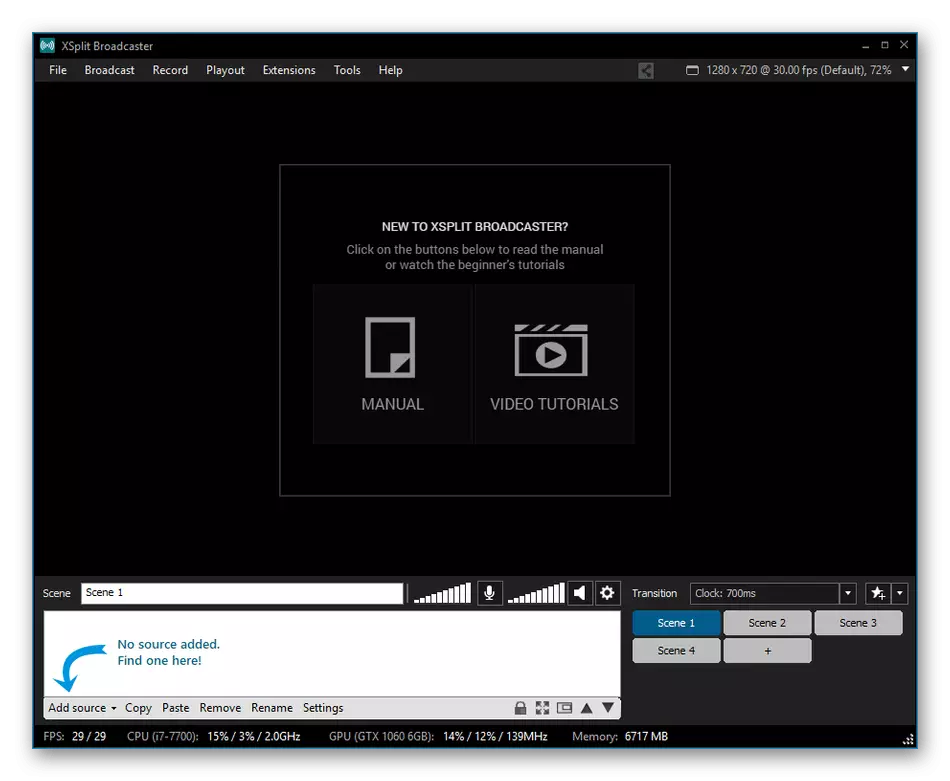
Tänk på de viktigaste XSPLIT-alternativen som kommer att vara användbara när du ställer in och startar Steits. Här kan du optimera scener för sändning omedelbart från flera källor, samtidigt som du publicerar det samtidigt till olika plattformar, till exempel YouTube och Twitch. Scene Editor låter dig lägga till donera paneler, meddelanden från abonnenter, prenumerationsmeddelanden, chatt och många användbara block som återkallas den mest olika anpassade informationen. Dra åt ämnet för att sända vissa spel med de inbyggda redigeringsmallarna. Detta kommer att bidra till att skapa en unik atmosfär av vad som händer. XSPLIT-utvecklare råder att tillämpa "unika händelser" som allokerar abonnenter. Detta inkluderar separata chattrum, unika hälsningar, musikaliskt ackompanjemang och mycket mer. Innan vi använder den här programvaran rekommenderar vi att du studerar skillnaderna i versioner på den officiella hemsidan, liksom prova den fria församlingen för att förstå om du ska köpa en licens för ytterligare strömmar.
Ffsplit.
Öppet, vilket innebär att den fria FFSplit-appen är mycket lik de två tidigare representanterna, men har också egna egenskaper. Den första av dem är en nackdel, eftersom standardparametrarna inte är lämpliga för att genomföra direkta sändningar, eftersom det i FLV-format nästan ingen tar bort, och de nuvarande snabbtangenterna tilldelas obekväma kombinationer. Men efter den manuella ändringen av alla FFSplit-inställningar blir det ett lämpligt verktyg som kan skapa optimala scener och använda förinställningar för att starta strömmar på YouTube eller Twitch. Det finns en liten panel som ansvarar för visualisering av sändningsstatusen. Det kan vara synligt så snart stinören och publiken, och på skärmen visas den aktuella tiden, timer och annan information.
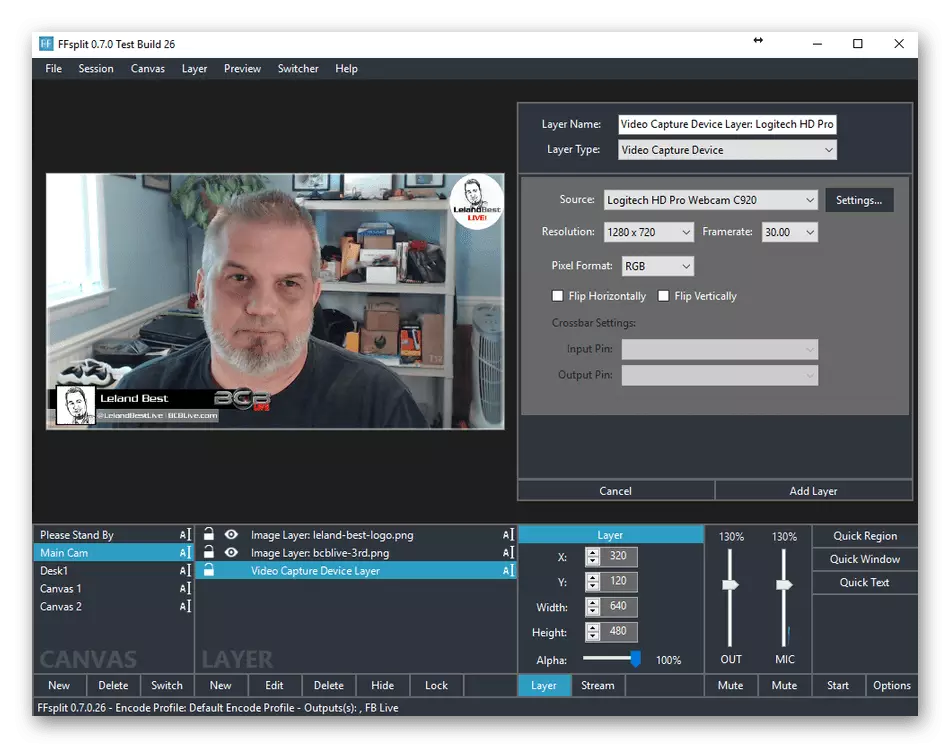
Mer FFSplit kan spara video till lokal lagring. För att göra detta, innan lanseringen av sändningen själv, måste ange en inbäddad hårddisk som en källa eller en annan ansluten enhet. Denna programvara kommer att skapa en idealisk scen, som kan uppnås tack vare den flexibla redigeraren med förmågan att överlappa donat, chattsträngen eller enskilda textblock. Från nackdelarna noterar vi frånvaron av någon redaktör för den fångade ramen, så det kommer inte att kunna skala, luta bilden, använd krom eller andra filter. Resten av FFSplit är en bra fri programvara för levande sändningar med det maximala enkla gränssnittet och flexibla inställningar av scener.
Ladda ner FFSplit från den officiella webbplatsen
Wirecast.
WireCast betalas programvara vars grundläggande funktionalitet är koncentrerad på sändningar av olika konversationsströmmar och webinars. För att göra detta tilldelas ett stort antal verktyg här, inklusive stöd för externa enheter för att säkerställa video, ljud och överlagring av ytterligare effekter, såsom krom. Inbyggda alternativ är utformade för att konfigurera spelets sändning, men avancerade användare kan stöta på en frånvaro av viktiga element som producerar integration med populära plattformar.
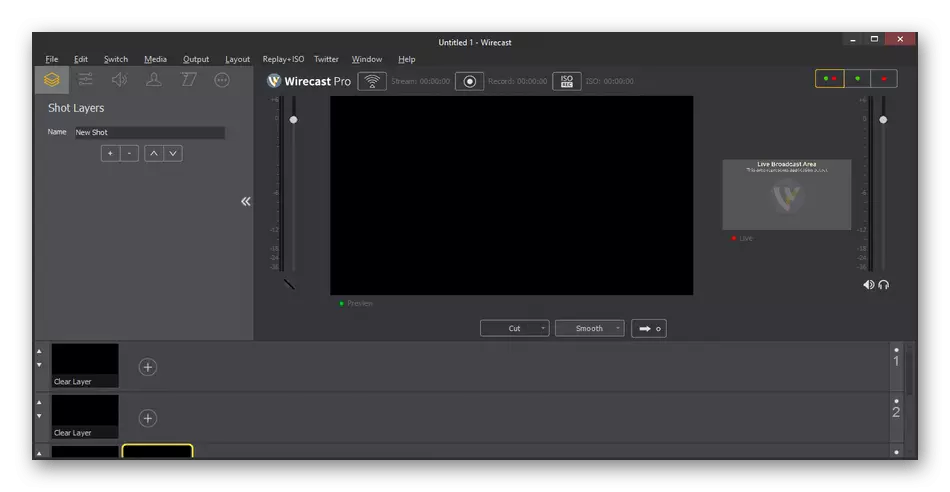
Scene Editor kan importera ett befintligt videoband med absolut alla populära bildöverföringsprotokoll. Även i WireCast har en mängd olika stilar lagts till designtitrar, splittra flödet i flera komponenter med olika kvalitet och andra parametrar, och kan också sändas samtidigt till flera stödda platser. Som det redan har sagts, gäller WireCast mot en avgift, och demonstrationsversionen fungerar bara en månad, varefter den måste förvärva en licens. I en begränsad enhet finns en inbyggd annons och en överlappning genomskinlig logotyp med namnet på programvaran. Försöksperioden är tillräcklig för att fullt ut bekanta dig med alla aspekter av programvara och bestämma om det är värt att köpa det.
Ladda ner WireCast från den officiella webbplatsen
Ånga
I slutet av dagens material vill vi diskutera smala kontrollerade program som inte har stor popularitet, men kan vara användbar för en viss användareens specifik. Den första sådan mjukvara kallas ånga. Många använder den här applikationen som en onlinetjänst för att förvärva spel, men systemet med interaktion mellan användare är mycket utvecklat här. Förutom chattar, personliga sidor och andra attribut finns det och förmågan att starta sändningar. Omedelbart klargöra att endast de spel som läggs till ångbiblioteket kommer att erhållas. I mitten av samhället finns en motsvarande sektion. Alla öppna sändningar publiceras där. Användare byter till sidor och gå med i visningen genom att kommunicera meddelanden och genomföra andra åtgärder. Samma streamer ställer personligen tillgång till sändning, vilket gör att du på alla sätt kan hantera din publik.
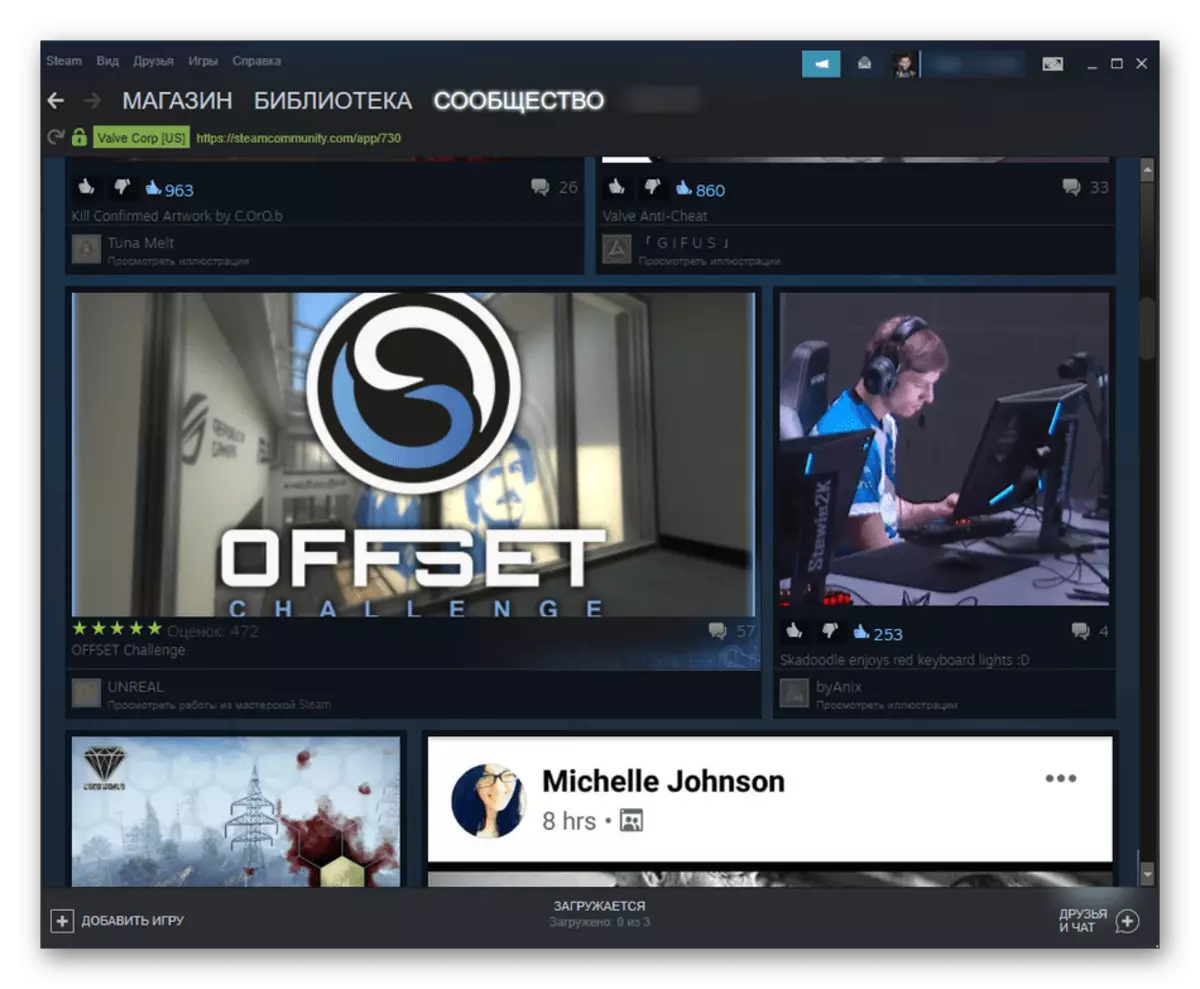
Ånga är endast lämplig som en strömmande tjänst till de användare som är intresserade av att sprida sändningar uteslutande för andra gemenskapsanvändare eller läggas till i listan över profiler. Medan det inte finns något alternativ som skulle tillåta att ta bort sändningen omedelbart på Twitch eller en annan populär resurs. Följaktligen finns det inga olika scenredaktörer som används för att konfigurera arbetsutrymmet och lägga till olika hjälpelement och andra manipuleringar. Om du är en aktiv deltagare av ånga, förhindrar det inte något just nu för att kontrollera hur direkta sändningar utförs på den här webbplatsen, kör din egen sändning eller genom att besöka andra strömmar.
Ursprung.
Ursprung är en mindre populär spelklient där du inte hittar de flesta spel som sprider sig genom ånga. Men i sin funktionalitet är den här webbplatsen betydligt överlägsen den tidigare representanten, eftersom den kan sända spel på en gång till ditt konto i Twitch, har tidigare efter alla enkla inställningar. Utvecklare har gett ett alternativ att många stilägare vill köra sändning i Twitch sina applikationer. För att göra detta finns det en speciell instruktion på den officiella webbplatsen, varefter du enkelt kan utföra strömmarna av spel från ånga genom ursprung, dra tillbaka dem till TVICH.
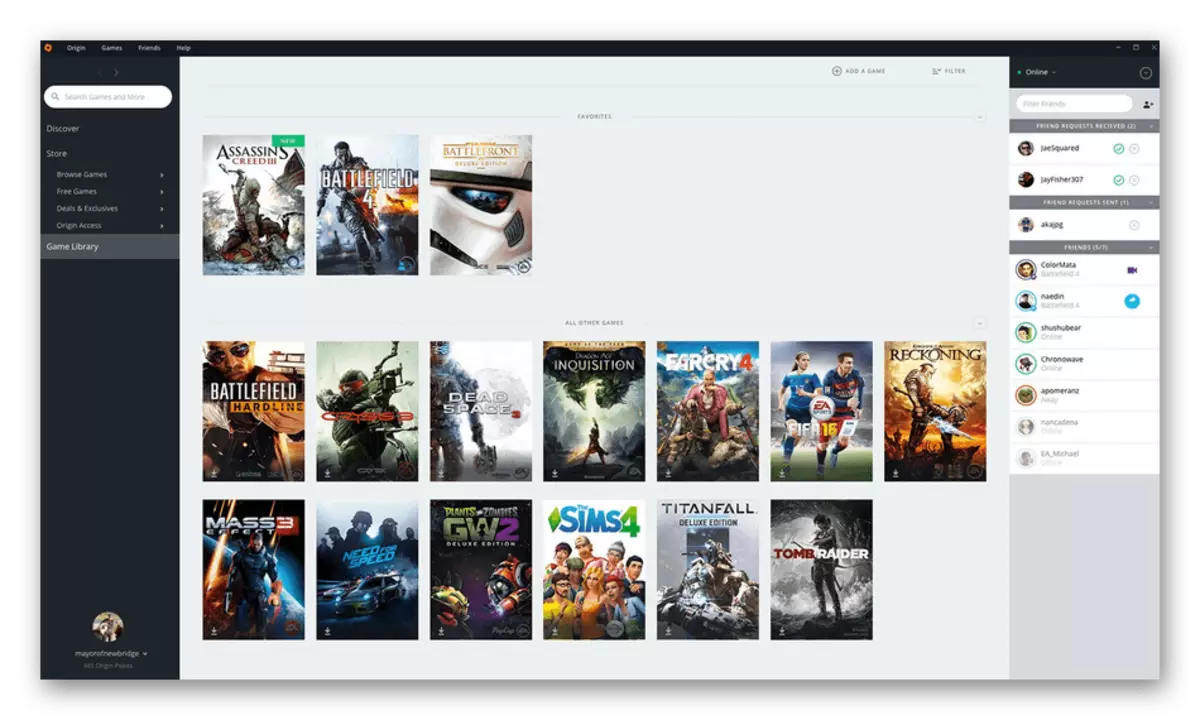
Dessutom, för andra användare och vänner i ursprung, kommer informationen att visas som du lanserade direkt sändning. Detta gör det möjligt för dem att omedelbart gå för att visa genom att klicka på motsvarande knapp. Alternativ för videokort från NVIDIA öppnar ytterligare alternativ för att optimera bildströmmen. Annars finns det inga användbara inställningar som är tillgängliga i samma OBS eller annan liknande programvara.
GeForce erfarenhet.
NVIDIA Engagerade i utvecklingen av grafiska adaptrar, erbjuder användare av sina produkter att installera GeForce-upplevelse för att styra grafikkortet och andra program som interagerar med den. Med den här mjukvaran är det möjligt att fånga vad som händer på skärmen genom att översätta det till olika plattformar, vilket gör det lämpligt för att bära på YouTube, Twitch eller Facebook. Naturligtvis distribueras GeForce-upplevelsen kostnadsfritt, liksom nästan alla användare kommer att hitta den och ytterligare användning, till exempel, kommer att använda för att konfigurera grafik i spel.
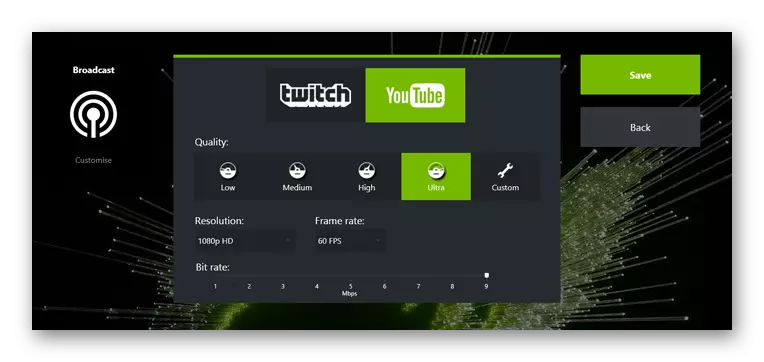
När det gäller direkta sändningar skiljer sig det något från andra granskade program. Här måste du logga in på ett eller flera lediga områden och välj sedan källan för att starta sändningen. Efter början av fångsten börjar strömmen automatiskt. Du kan använda en serie snabbtangenter för att snabbt hantera viktiga funktioner. Detta gör det möjligt för dig att stoppa sändningen när som helst, ändra volymen eller utföra andra alternativ. Tyvärr, medan GeForce-erfarenhet har användbara tillägg som kan implementera placeringen av plattor med donerar chatt eller statistik. Endast i detta beslut från NVIDIA är sämre än den tidigare programvaran.
Radeon återupplev.
AMD skapade också en speciell programvara som fångar vad som händer på skärmen, spara materialet till den angivna mappen eller omedelbart sända den till en av de stödda platserna, som innehåller YouTube och Twitch. Denna programvara heter Radeon Reveive och stöds endast på Radeon R9 Fury Series-videokort, Radeon RX 580, Radeon RX 570 och Radeon RX 560. Tyvärr kommer ägarna till andra modeller inte att kunna spela in spel på grund av bristen på korrekt Interaktion med AVC-kodningar (H. 264) och HEVC (H.265).
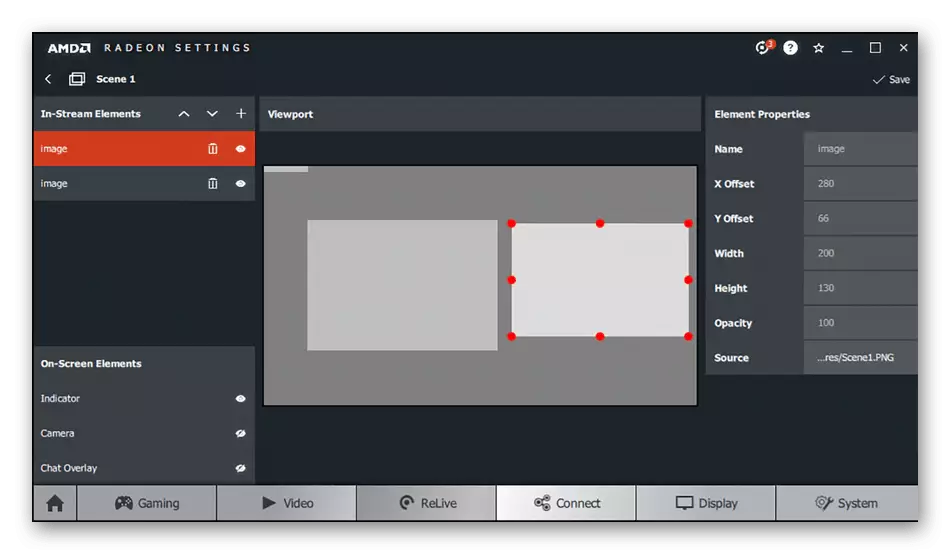
Enligt Funktionaliteten hos Radeon återupplivas är det praktiskt taget inte sämre än den tidigare ansedda GeForce-upplevelsen. Här finns ett simultant sändningsalternativ för olika tjänster, medan mikrofonen är inspelad, liksom det finns en enkel scenredigerare. Interaktion med verktyg sker genom en speciell popup-panel eller snabbtangenter. Alla objekt, till exempel, en webbkamera eller en textbild, du kan placera på något bekvämt läge. Oroa dig inte för bildhastigheten och synkroniseringen av ljudet med bilden: Inbyggda AMD-algoritmer optimerar dessa parametrar, vilket skapar idealiska förhållanden för användare.
Hämta Radeon återupplev från den officiella webbplatsen
Efter att ha läst dagens material har du lärt dig om förekomsten av ett flertal program som är avsedda att utföra direkta sändningar på olika platser. Nu kan du, trycka ut dina behov, hämta den optimala programvaran.
